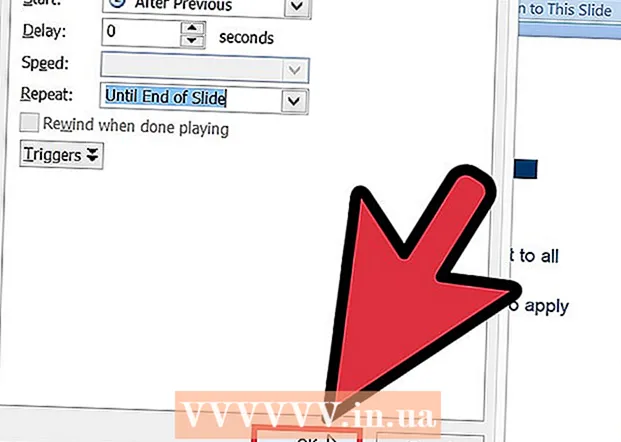Муаллиф:
Judy Howell
Санаи Таъсис:
4 Июл 2021
Навсозӣ:
1 Июл 2024

Мундариҷа
- Ба қадам
- Усули 1 аз 7: Аксари вебсайтҳо ва барномаҳоро истифода баред
- Усули 2 аз 7: Истифодаи Flickr
- Усули 3 аз 7: Истифодаи Imgur
- Усули 4 аз 7: Истифодаи Facebook
- Усули 5 аз 7: Истифодаи Instagram
- Усули 6 аз 7: Google Drive Drive
- Усули 7 аз 7: Истифодаи iCloud
- Маслиҳатҳо
- Огоҳӣ
Ин wikiHow ба шумо нишон медиҳад, ки чӣ гуна аксҳоро аз компютер ё телефони худ ба васоити ахбори омма ва сайтҳои мубодилаи тасвирҳо бор кунед. Инҳо хидматҳои мубодилаи тасвирҳо Flickr ва Imgur, хидматҳои васоити ахбори иҷтимоии Facebook ва Instagram ва хидматҳои нигаҳдории абр Google Drive ва iCloud мебошанд.
Ба қадам
Усули 1 аз 7: Аксари вебсайтҳо ва барномаҳоро истифода баред
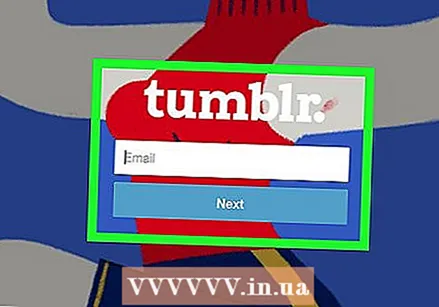 Сайт ё барномаеро, ки мехоҳед истифода баред, кушоед. Барои ба веб бор кардани тасвир, шумо бояд аввал вебсайт ё барномаеро кушоед, ки аксбардории онҳоро дастгирӣ мекунад. Сомонаҳои аксбардорӣ, васоити ахбори иҷтимоӣ ва сайтҳои нигоҳдории абр ин хусусиятро дастгирӣ мекунанд.
Сайт ё барномаеро, ки мехоҳед истифода баред, кушоед. Барои ба веб бор кардани тасвир, шумо бояд аввал вебсайт ё барномаеро кушоед, ки аксбардории онҳоро дастгирӣ мекунад. Сомонаҳои аксбардорӣ, васоити ахбори иҷтимоӣ ва сайтҳои нигоҳдории абр ин хусусиятро дастгирӣ мекунанд. - Агар ба шумо барои ворид шудан ба ягон суратҳисоб ворид шудан лозим ояд, пеш аз давом додан боварӣ ҳосил кунед.
- Агар шумо пештар хидматро ҳеҷ гоҳ истифода накарда бошед, пеш аз идома додан ба шумо лозим меояд, ки ҳисобе эҷод кунед.
 Ҷузъи "Боргузорӣ" -ро пайдо кунед. Ин дар ҳама ҷо фарқ мекунад, аммо дар аксари сайтҳо / барномаҳо шумо метавонед аз саҳифаи асосӣ бор кунед.
Ҷузъи "Боргузорӣ" -ро пайдо кунед. Ин дар ҳама ҷо фарқ мекунад, аммо дар аксари сайтҳо / барномаҳо шумо метавонед аз саҳифаи асосӣ бор кунед.  Тугмаи "Боркунӣ" -ро клик кунед ё ламс кунед. Тугмаи боргузорӣ имконпазир аст Аксро бор кунед аммо одатан дар ҷое дар бахши "Бор кардан" шумо бояд тасвири камера ё нишонаи тирчаи боло интихоб кунед.
Тугмаи "Боркунӣ" -ро клик кунед ё ламс кунед. Тугмаи боргузорӣ имконпазир аст Аксро бор кунед аммо одатан дар ҷое дар бахши "Бор кардан" шумо бояд тасвири камера ё нишонаи тирчаи боло интихоб кунед. - Масалан, дар Facebook сатри ҳолати худро интихоб кунед ва баъд Аксҳо / видео дар зери он.
 Аксеро барои боргузорӣ интихоб кунед. Дар компютер шумо одатан бояд қисми онро иҷро кунед Суратҳо ё Аксҳо аз экране, ки кушода мешавад ва пас аксеро, ки мехоҳед бор кунед ва дар ниҳоят пахш кунед Кушодан клик кунед.
Аксеро барои боргузорӣ интихоб кунед. Дар компютер шумо одатан бояд қисми онро иҷро кунед Суратҳо ё Аксҳо аз экране, ки кушода мешавад ва пас аксеро, ки мехоҳед бор кунед ва дар ниҳоят пахш кунед Кушодан клик кунед. - Дар аксари телефонҳо ва планшетҳо шумо ролики камераро бо зеркунии опсияи "Аксбардорӣ" кушоед. Пас шумо метавонед як аксро клик кунед ва дар ниҳоят Боргузорӣ (ё ба ин монанд).
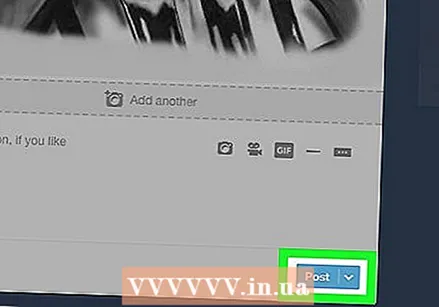 Акси худро фиристед. Тугма ё варианти "Ҷойгир" -ро интихоб кунед. Баъзан он даъват карда мешавад Боргузорӣ, аммо дигар сайтҳо / барномаҳо дар саҳифа тирчаи ба боло нигаронида доранд.
Акси худро фиристед. Тугма ё варианти "Ҷойгир" -ро интихоб кунед. Баъзан он даъват карда мешавад Боргузорӣ, аммо дигар сайтҳо / барномаҳо дар саҳифа тирчаи ба боло нигаронида доранд. - Бисёр сайтҳо ва барномаҳо инчунин ба шумо имкон медиҳанд, ки пеш аз боргузорӣ акси худро таҳрир кунед ё сарлавҳа илова кунед.
Усули 2 аз 7: Истифодаи Flickr
 Flickr ро кушоед. Барои кушодани барнома (мобилӣ) тасвири барномаи Flickr -ро ламс кунед ё ба https://www.flickr.com/ дар браузери худ (мизи корӣ) гузаред.
Flickr ро кушоед. Барои кушодани барнома (мобилӣ) тасвири барномаи Flickr -ро ламс кунед ё ба https://www.flickr.com/ дар браузери худ (мизи корӣ) гузаред. - Агар шумо ба Flickr ворид нашуда бошед, шумо бояд аввал имконотро интихоб кунед Даромадан ва суроғаи почтаи электронии Flickr ва пароли худро ворид кунед.
 Тугмаи "Боркунӣ" -ро интихоб кунед. Дар компютери статсионарӣ тирчаи ба боло нигаронидаро дар кунҷи болоии рости саҳифа пахш кунед ва баъд пахш кунед Аксҳо ва видеоҳоро барои боргузорӣ интихоб кунед.
Тугмаи "Боркунӣ" -ро интихоб кунед. Дар компютери статсионарӣ тирчаи ба боло нигаронидаро дар кунҷи болоии рости саҳифа пахш кунед ва баъд пахш кунед Аксҳо ва видеоҳоро барои боргузорӣ интихоб кунед.- Дар дастгоҳи мобилӣ, тасвири камераро дар поёни экран занед, ва сафи қуттиҳоро дар гӯшаи чапи поёнии экран ламс кунед.
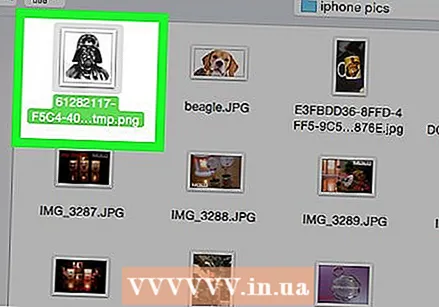 Аксро интихоб кунед. Аксеро, ки мехоҳед ба Flickr бор кардан мехоҳед, клик кунед ё ламс кунед.
Аксро интихоб кунед. Аксеро, ки мехоҳед ба Flickr бор кардан мехоҳед, клик кунед ё ламс кунед. - Агар шумо хоҳед, ки дар як вақт якчанд аксҳоро ба компютери статсионарӣ бор кунед, нигоҳ доред Ctrl (Windows) ё And Фармон (Mac) ҳангоми пахш кардани ҳар як аксе, ки мехоҳед бор кунед.
- Барои дар як вақт бор кардани аксҳои сершумор ба телефони мобилии худ, ҳар як аксеро, ки мехоҳед бор кунед, зарба занед.
 Интихоби худро тасдиқ кунед. клик кунед Кушодан (мизи корӣ) ё ду маротиба зарба занед Якеи дигар (мобилӣ).
Интихоби худро тасдиқ кунед. клик кунед Кушодан (мизи корӣ) ё ду маротиба зарба занед Якеи дигар (мобилӣ). 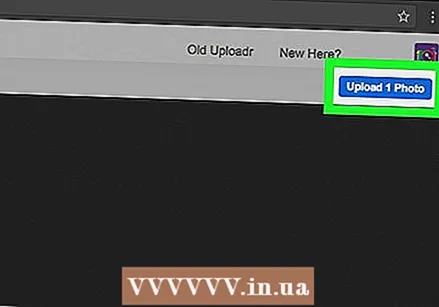 Аксҳоро бор кунед. Дар кунҷи рости болоии саҳифа клик кунед Бор кардани 1 акс (ё # Аксҳоро бор кунед), ва он гоҳ, вақте ки дархост карда мешавад, клик кунед боргузорӣ (мизи корӣ), ё дар кунҷи болоии рости экран ламс кунед Ҷой (мобилӣ). Аксҳо (суратҳо) -и интихобшуда ба Flickr бор карда мешаванд.
Аксҳоро бор кунед. Дар кунҷи рости болоии саҳифа клик кунед Бор кардани 1 акс (ё # Аксҳоро бор кунед), ва он гоҳ, вақте ки дархост карда мешавад, клик кунед боргузорӣ (мизи корӣ), ё дар кунҷи болоии рости экран ламс кунед Ҷой (мобилӣ). Аксҳо (суратҳо) -и интихобшуда ба Flickr бор карда мешаванд.
Усули 3 аз 7: Истифодаи Imgur
 Imgur -ро кушоед. Нишони барномаи Imgur -ро (мобилӣ) ламс кунед ё ба https://www.imgur.com/ дар браузери худ (мизи корӣ) гузаред.
Imgur -ро кушоед. Нишони барномаи Imgur -ро (мобилӣ) ламс кунед ё ба https://www.imgur.com/ дар браузери худ (мизи корӣ) гузаред. - Агар шумо ба Imgur ворид нашуда бошед, имконотро интихоб кунед Қайд кардан ва суроғаи почтаи электронии Imgur ва пароли худро ворид кунед. Дар мобилӣ, шумо бояд тасвири профили худро клик кунед ва пас ламс кунед Номнавис шавед ё сабти ном кунед.
 Параметри "Боркунӣ" -ро интихоб кунед. Дар болои қисми саҳифа клик кунед Паём нав пас пахш кунед Барг (мизи корӣ) ё тасвири камераро дар поёни экран пахш кунед (мобилӣ).
Параметри "Боркунӣ" -ро интихоб кунед. Дар болои қисми саҳифа клик кунед Паём нав пас пахш кунед Барг (мизи корӣ) ё тасвири камераро дар поёни экран пахш кунед (мобилӣ). 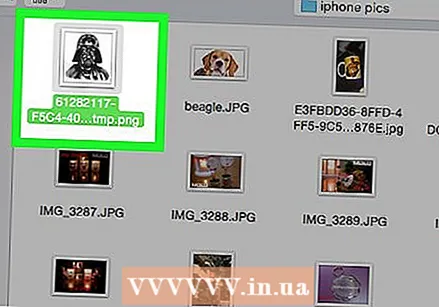 Аксро интихоб кунед. Аксеро, ки мехоҳед бор кунед, клик кунед ё ламс кунед.
Аксро интихоб кунед. Аксеро, ки мехоҳед бор кунед, клик кунед ё ламс кунед. - Дар мобилӣ ба шумо лозим меояд, ки аввал ба поёни экран расед Дастрасӣ ба аксҳо ё чизи ба ин монанд, пеш аз интихоби акс.
 Интихоби худро тасдиқ кунед. клик кунед Кушодан (компютер) ё ламс кунед Якеи дигар (мобилӣ).
Интихоби худро тасдиқ кунед. клик кунед Кушодан (компютер) ё ламс кунед Якеи дигар (мобилӣ).  Унвон ворид кунед. Имгур ҳар як навиштаеро талаб мекунад, ки унвон дошта бошад, аз ин рӯ соҳаи "Ба постатон унвон диҳед" -ро пахш кунед (мизи корӣ) ё майдони "Сарлавҳаи интишор" -ро (мобилӣ) ламс кунед, пас унвонеро, ки мехоҳед барои акси худ истифода баред, нависед.
Унвон ворид кунед. Имгур ҳар як навиштаеро талаб мекунад, ки унвон дошта бошад, аз ин рӯ соҳаи "Ба постатон унвон диҳед" -ро пахш кунед (мизи корӣ) ё майдони "Сарлавҳаи интишор" -ро (мобилӣ) ламс кунед, пас унвонеро, ки мехоҳед барои акси худ истифода баред, нависед.  Аксро бор кунед. клик кунед Ба ҷомеа мубодила кунед (мизи корӣ) ё дар кунҷи болоии рости саҳифа ё экран ламс кунед Ҷой. Тасвири шумо ба Imgur бор карда мешавад.
Аксро бор кунед. клик кунед Ба ҷомеа мубодила кунед (мизи корӣ) ё дар кунҷи болоии рости саҳифа ё экран ламс кунед Ҷой. Тасвири шумо ба Imgur бор карда мешавад.
Усули 4 аз 7: Истифодаи Facebook
 Facebookро кушоед. Нишони барномаи Facebook (мобилӣ) -ро клик кунед ё ба https://www.facebook.com/ дар браузери худ (мизи корӣ) гузаред.
Facebookро кушоед. Нишони барномаи Facebook (мобилӣ) -ро клик кунед ё ба https://www.facebook.com/ дар браузери худ (мизи корӣ) гузаред. - Агар шумо ба Facebook ворид нашуда бошед, пеш аз идома суроғаи почтаи электронии Facebook (ё рақами телефон) ва паролро ворид кунед.
 Қуттии ҳолатро ёбед. Ин дар болои сафҳа ё экрани Facebook аст.
Қуттии ҳолатро ёбед. Ин дар болои сафҳа ё экрани Facebook аст. - Пеш аз идома, қуттии ҳолати дастгоҳи Android-ро ламс кунед.
 Интихоби "Аксҳо" -ро интихоб кунед. Поёни минтақаи ҳолатро клик кунед Аксҳо / видео (мизи корӣ) ё ламс кунед Аксҳо ё Аксҳо / видео дар зери қуттии статус (мобилӣ).
Интихоби "Аксҳо" -ро интихоб кунед. Поёни минтақаи ҳолатро клик кунед Аксҳо / видео (мизи корӣ) ё ламс кунед Аксҳо ё Аксҳо / видео дар зери қуттии статус (мобилӣ).  Аксро интихоб кунед. Аксеро, ки мехоҳед ба Facebook бор кунед, клик кунед ё ламс кунед.
Аксро интихоб кунед. Аксеро, ки мехоҳед ба Facebook бор кунед, клик кунед ё ламс кунед. - Агар шумо хоҳед, ки дар як вақт якчанд аксҳоро ба компютери статсионарӣ бор кунед, нигоҳ доред Ctrl (Windows) ё And Фармон (Mac) ҳангоми пахш кардани ҳар як аксе, ки мехоҳед бор кунед.
- Барои дар як вақт бор кардани аксҳои сершумор ба телефони мобилии худ, ҳар як аксеро, ки мехоҳед бор кунед, зарба занед.
 Интихоби худро тасдиқ кунед. клик кунед Кушодан (мизи корӣ) ё ламс кунед Тайёр (мобилӣ).
Интихоби худро тасдиқ кунед. клик кунед Кушодан (мизи корӣ) ё ламс кунед Тайёр (мобилӣ).  Аксҳо (суратҳо) -и худро ҷойгир кунед. Дар равзанаи ҳолат, клик кунед ё ламс кунед Ҷой барои акс (ҳо) -и худро ба Facebook бор кардан.
Аксҳо (суратҳо) -и худро ҷойгир кунед. Дар равзанаи ҳолат, клик кунед ё ламс кунед Ҷой барои акс (ҳо) -и худро ба Facebook бор кардан.
Усули 5 аз 7: Истифодаи Instagram
 Instagram кушоед. Барои ин кор кардани тасвири барномаи Instagram-ро ламс кунед. Шумо бояд суратҳоеро, ки мехоҳед истифода баред тавассути барномаи Instagram бор кунед.
Instagram кушоед. Барои ин кор кардани тасвири барномаи Instagram-ро ламс кунед. Шумо бояд суратҳоеро, ки мехоҳед истифода баред тавассути барномаи Instagram бор кунед. - Агар шумо ба Instagram ворид нашуда бошед, пеш аз идома суроғаи почтаи электронии ҳисоби худро (ё номи корбар ё рақами телефон) ва паролро ворид кунед.
 Ламс кунед +. Ин дар поёни экран аст. Вақте ки шумо ин корро мекунед, шумо рӯйхати аксҳоро аз телефон ё планшети худ мегиред.
Ламс кунед +. Ин дар поёни экран аст. Вақте ки шумо ин корро мекунед, шумо рӯйхати аксҳоро аз телефон ё планшети худ мегиред.  Аксро интихоб кунед. Аксеро, ки мехоҳед бор кунед, ламс кунед.
Аксро интихоб кунед. Аксеро, ки мехоҳед бор кунед, ламс кунед.  Ламс кунед Баъдӣ. Он дар кунҷи рости болоии экран ҷойгир аст.
Ламс кунед Баъдӣ. Он дар кунҷи рости болоии экран ҷойгир аст. 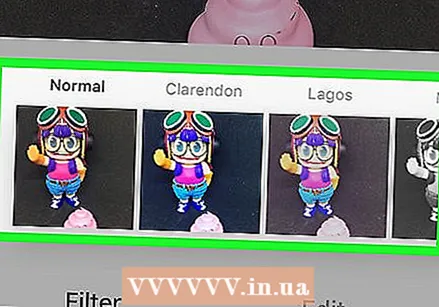 Филтреро интихоб кунед. Филтреро, ки мехоҳед ба акси худ татбиқ кунед, ламс кунед.
Филтреро интихоб кунед. Филтреро, ки мехоҳед ба акси худ татбиқ кунед, ламс кунед. - Шумо инчунин метавонед ин қадамро гузаред.
 Ламс кунед Баъдӣ.
Ламс кунед Баъдӣ. Сарлавҳа илова кунед. Қуттии матнро дар болои экран зарб занед, ва пас сарлавҳаеро, ки барои акс истифода кардан мехоҳед, ворид кунед.
Сарлавҳа илова кунед. Қуттии матнро дар болои экран зарб занед, ва пас сарлавҳаеро, ки барои акс истифода кардан мехоҳед, ворид кунед.  Ламс кунед Садо. Он дар кунҷи рости болоии экран ҷойгир аст. Ин акси шуморо ба саҳифаи Instagram -и худ мегузорад.
Ламс кунед Садо. Он дар кунҷи рости болоии экран ҷойгир аст. Ин акси шуморо ба саҳифаи Instagram -и худ мегузорад.
Усули 6 аз 7: Google Drive Drive
 Google Drive-ро кушоед. Тасвири барномаи Google Drive-ро (мобилӣ) ламс кунед ё ба https://drive.google.com/ дар браузери худ (мизи корӣ) гузаред.
Google Drive-ро кушоед. Тасвири барномаи Google Drive-ро (мобилӣ) ламс кунед ё ба https://drive.google.com/ дар браузери худ (мизи корӣ) гузаред. - Агар шумо ба ҳисоби Drive-и худ ворид нашуда бошед, клик кунед ҚАЙД КАРДАН ва суроғаи почтаи электронӣ ва гузарвожаи худро ворид кунед.
 Тугмаи "Боркунӣ" -ро интихоб кунед. клик кунед Нав дар кунҷи болоии чапи тиреза (мизи корӣ) ё ламс кунед + дар кунҷи рости поёни экран (мобилӣ).
Тугмаи "Боркунӣ" -ро интихоб кунед. клик кунед Нав дар кунҷи болоии чапи тиреза (мизи корӣ) ё ламс кунед + дар кунҷи рости поёни экран (мобилӣ).  Интихоби "Суратҳо" -ро интихоб кунед. клик кунед бор кардани файл (мизи корӣ) ё ламс кунед боргузорӣ ва баъд Аксҳо ва видеоҳо (мобилӣ).
Интихоби "Суратҳо" -ро интихоб кунед. клик кунед бор кардани файл (мизи корӣ) ё ламс кунед боргузорӣ ва баъд Аксҳо ва видеоҳо (мобилӣ). - Инро дар Android пахш кунед Суратҳо ба ҷои Аксҳо ва видеоҳо.
 Аксро интихоб кунед. Аксеро, ки мехоҳед ба Google Drive бор кардан мехоҳед, клик кунед ё ламс кунед.
Аксро интихоб кунед. Аксеро, ки мехоҳед ба Google Drive бор кардан мехоҳед, клик кунед ё ламс кунед. - Дар мобилӣ аввал ҷойгиршавии аксро ламс кунед (масалан Рӯйхати камера) шумо мехоҳед кушоед.
- Агар шумо хоҳед, ки дар як вақт якчанд аксҳоро ба компютери статсионарӣ бор кунед, нигоҳ доред Ctrl (Windows) ё And Фармон (Mac) ҳангоми пахш кардани ҳар як аксе, ки мехоҳед бор кунед.
- Барои дар як вақт бор кардани аксҳои сершумор ба мобилӣ, ба ҳар як аксе, ки мехоҳед бор кунед (дар Android, аксҳоро ламс кунед ва нигоҳ доред).
 Интихоби худро тасдиқ кунед. клик кунед Кушодан (мизи корӣ) ё ламс кунед Боркунӣ (мобилӣ) барои бор кардани акс (ҳо) -и худ ба Google Drive.
Интихоби худро тасдиқ кунед. клик кунед Кушодан (мизи корӣ) ё ламс кунед Боркунӣ (мобилӣ) барои бор кардани акс (ҳо) -и худ ба Google Drive. - Дар Android, тасвир бо зер кардани он ба Google Drive бор карда мешавад.
Усули 7 аз 7: Истифодаи iCloud
 Сомонаи iCloud -ро кушоед. Дар браузери худ ба https://www.icloud.com/ гузаред. Бо истифода аз барномаи iPhone ё iPad шумо наметавонед файлҳоро ба iCloud бор кунед.
Сомонаи iCloud -ро кушоед. Дар браузери худ ба https://www.icloud.com/ гузаред. Бо истифода аз барномаи iPhone ё iPad шумо наметавонед файлҳоро ба iCloud бор кунед. - Агар шумо ба iCloud ворид нашуда бошед, суроғаи почтаи электронии Apple ID ва пароли худро ворид кунед ва пеш аз идома додан → -ро клик кунед.
 клик кунед
клик кунед  Тугмаи "Боркунӣ" -ро клик кунед. Ин тасвири абрнок бо тирчаи ба боло нигаронида дар болои тиреза ҷойгир аст.
Тугмаи "Боркунӣ" -ро клик кунед. Ин тасвири абрнок бо тирчаи ба боло нигаронида дар болои тиреза ҷойгир аст. 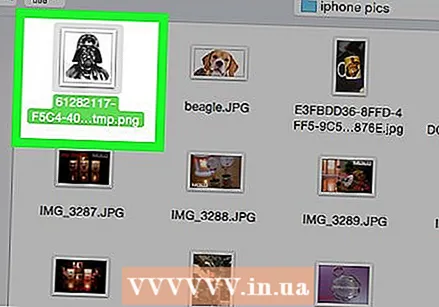 Аксро интихоб кунед. Аксеро, ки мехоҳед бор кунед, клик кунед.
Аксро интихоб кунед. Аксеро, ки мехоҳед бор кунед, клик кунед. - Агар шумо хоҳед, ки якбора якчанд аксҳоро бор кунед, пахш кунед ва доред Ctrl (Windows) ё And Фармон (Mac) ҳангоми пахш кардани ҳар як аксе, ки мехоҳед бор кунед.
 Пахш кунед Кушодан. Он дар кунҷи рости поёни тиреза ҷойгир аст. Ин амал фавран аксро ба папкаи iCloud Drive-и худ бор мекунад.
Пахш кунед Кушодан. Он дар кунҷи рости поёни тиреза ҷойгир аст. Ин амал фавран аксро ба папкаи iCloud Drive-и худ бор мекунад.
Маслиҳатҳо
- Дигар ҷойҳои маъмули ҷойгиркунии тасвирҳо Tumblr ва Twitter (васоити ахбори иҷтимоӣ), инчунин Dropbox ва OneDrive (нигаҳдории абрӣ) мебошанд.
- Шумо метавонед тасвирҳоро ба аксари провайдерҳои почтаи электронӣ бор кунед (ба монанди Gmail).
Огоҳӣ
- Аксари вебсайтҳои хостинги файл маҳдудияти боргузорӣ доранд. Масалан, дар ҳоле ки Flickr имкон медиҳад, ки як терабайт (1024 гигабайт) фазои боргузорӣ дода шавад, Google Drive танҳо 25 гигабайтро иҷозат медиҳад.